В современном мире использование мобильных устройств для осуществления финансовых операций стало нормой. Бесконтактные платежи, оплата через приложения – все это делает нашу жизнь проще и удобнее. Одной из самых популярных возможностей мобильных устройств является подключение банковской карты.
Если у вас есть телефон на базе операционной системы Android POCO, то у вас открываются широкие возможности для подключения и использования банковской карты. Вам необходимо лишь следовать нескольким простым шагам, чтобы настроить все необходимые параметры и начать пользоваться своей картой через телефон.
Одним из главных преимуществ использования банковской карты на телефоне Android POCO является безопасность. Множество систем защиты, включая пароли, отпечаток пальца или распознавание лица, делают использование карты безопасным и надежным способом совершения платежей. Также, подключение банковской карты позволяет быстро и удобно осуществлять платежи, не тратя время на поиск наличных денег или нужную мелочь. Все это делает использование банковской карты на телефоне Android POCO очень удобным и практичным.
Подключение банковской карты к телефону Android POCO: пошаговая инструкция
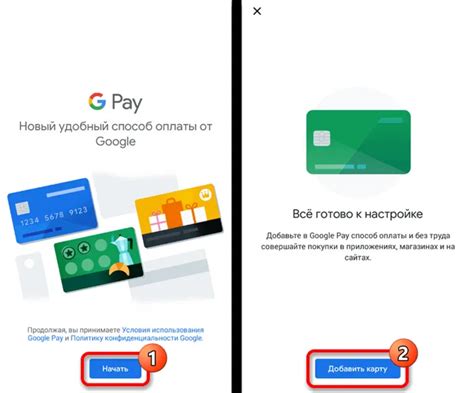
Шаг 1: Проверка совместимости
Перед тем, как подключать банковскую карту к телефону, убедитесь, что ваше устройство Android POCO совместимо с данной функцией. Проверьте наличие встроенного модуля NFC (Near Field Communication) в настройках или справочной документации телефона.
Шаг 2: Установка мобильного приложения банка
Для подключения банковской карты к вашему устройству Android POCO необходимо установить официальное мобильное приложение вашего банка из Google Play Store. Откройте магазин приложений, найдите приложение вашего банка и установите его на свой телефон.
Шаг 3: Регистрация и вход в приложение банка
После установки приложения откройте его и выполните регистрацию, следуя инструкциям на экране. Если у вас уже есть аккаунт в банке, войдите в свой личный кабинет, используя свои учетные данные.
Шаг 4: Добавление банковской карты
В основном меню приложения найдите раздел "Мои карты" или что-то подобное. В этом разделе вы должны найти опцию "Добавить карту" или "Привязать карту". Нажмите на эту опцию и следуйте инструкциям на экране, чтобы добавить вашу банковскую карту к приложению.
Шаг 5: Подключение NFC и активация карты
После успешного добавления карты к приложению, убедитесь, что функция NFC на вашем телефоне включена. Вы можете включить NFC в настройках телефона или панели быстрого доступа. Затем, в приложении банка, выберите добавленную карту и активируйте ее, приложив телефон с включенным NFC к банковскому терминалу или другому устройству, поддерживающему бесконтактные платежи.
Шаг 6: Проверка и настройка дополнительных функций
После активации карты у вас могут быть доступны дополнительные функции, такие как управление расходами, платежные уведомления и т. д. Изучите настройки приложения банка и настройте их согласно своим предпочтениям.
Шаг 7: Безопасность и настройки PIN-кода
Для максимальной безопасности вашей банковской карты рекомендуется включить функцию блокировки экрана на вашем устройстве Android POCO и настроить PIN-код или другой способ аутентификации. Для этого перейдите в настройки безопасности вашего телефона и выберите соответствующие опции.
Теперь вы можете использовать вашу банковскую карту через мобильное приложение на своем телефоне Android POCO. Наслаждайтесь удобством бесконтактных платежей и управления вашими финансами!
Выбор подходящего банковского приложения

Подключение банковской карты к телефону Android POCO требует наличия подходящего банковского приложения, которое поддерживает данную функцию. При выборе такого приложения следует обратить внимание на несколько ключевых моментов:
- Совместимость: Убедитесь, что выбранное вами банковское приложение совместимо с вашим устройством POCO и операционной системой Android. Проверьте список поддерживаемых устройств и версий Android на официальном сайте банка или в магазине приложений Google Play.
- Функционал: Оцените функционал банковского приложения и удостоверьтесь, что оно предлагает все необходимые вам возможности, такие как управление счетами, переводы, оплата услуг и т. д.
- Безопасность: Имейте в виду, что банковское приложение должно предоставлять надежную защиту данных и использовать современные технологии аутентификации, такие как отпечатки пальцев или распознавание лица.
- Удобство использования: Попробуйте оценить удобство и интуитивность пользовательского интерфейса банковского приложения. Лучше выбрать приложение, которое будет легко и понятно использовать в повседневной жизни.
- Отзывы пользователей: Изучите отзывы и оценки других пользователей о выбранном вами банковском приложении. Это позволит вам получить представление о его надежности и качестве обслуживания.
При выборе подходящего банковского приложения для подключения карты к телефону Android POCO учитывайте эти рекомендации, чтобы получить максимально комфортный и безопасный опыт использования мобильных финансовых услуг.
Подготовка карты и телефона для подключения

Перед тем, как подключить банковскую карту к телефону Android POCO, необходимо выполнить несколько шагов подготовки. Это поможет убедиться в безопасности и успешности процесса.
- Убедитесь, что ваша банковская карта поддерживает технологию бесконтактных платежей (NFC). Для этого обратитесь к банку или проверьте информацию на официальном сайте банка.
- Если ваша карта поддерживает NFC, активируйте эту функцию. В большинстве случаев это можно сделать в мобильном приложении банка или обратившись в банк по телефону. Убедитесь, что NFC настройки включены на вашем смартфоне.
- Возьмите карту и убедитесь, что она не повреждена или истек срок ее действия.
- Зарядите свой телефон Android POCO. Использование NFC может потреблять дополнительное энергопотребление.
- Установите последнюю версию приложения банка на вашем телефоне. Обновления часто включают в себя исправления ошибок и улучшения функционала.
- Убедитесь, что в вашем телефоне включен NFC. Это можно проверить в настройках устройства. Если нет, включите его.
После выполнения этих шагов ваша карта и телефон будут готовы к процессу подключения. Обратитесь к инструкции вашего банка или приложению для более подробной информации о процессе подключения карты к телефону Android POCO. Помните, что некоторые банки могут требовать дополнительные действия для подтверждения подключения карты.
Установка выбранного приложения на телефон

После выбора приложения, которое вы хотите установить на свой телефон POCO с операционной системой Android, следуйте этим шагам:
1. Откройте Google Play Маркет на своем телефоне. Это приложение можно найти на экране "Домой" или в папке "Приложения".
2. В верхней части приложения найдите поле поиска и введите название выбранного приложения.
3. Выберите нужное вам приложение из списка результатов поиска.
4. Нажмите на кнопку "Установить", расположенную рядом с названием приложения.
5. Приложение начнет загружаться и устанавливаться на ваш телефон. Подождите, пока процесс завершится.
6. Когда установка закончится, на экране появится уведомление об успешном завершении. Теперь вы можете открыть приложение и начать его использовать.
Обратите внимание, что для установки некоторых приложений может потребоваться подключение к интернету или наличие достаточно свободного места на устройстве. Убедитесь, что ваш телефон соответствует всем требованиям, указанным для выбранного приложения.
Регистрация и авторизация в приложении
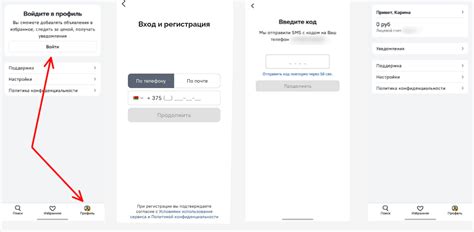
Для того чтобы подключить банковскую карту к телефону Android POCO, вам необходимо зарегистрироваться и авторизоваться в приложении. Данный процесс обычно достаточно прост и займет всего несколько минут вашего времени.
Вот пошаговая инструкция о том, как зарегистрироваться и авторизоваться в приложении:
- Загрузите приложение из Google Play или App Store и установите его на свой телефон Android POCO.
- Откройте приложение на своем устройстве и найдите раздел "Регистрация" или "Создать аккаунт".
- Вам потребуется предоставить свои персональные данные, такие как имя, фамилия, номер телефона, адрес электронной почты и т.д. Заполните все необходимые поля и убедитесь, что вы ввели правильные данные.
- Придумайте и введите надежный пароль для вашего аккаунта. Пароль должен состоять из комбинации букв, цифр и специальных символов для обеспечения безопасности данных.
- Пройдите процесс верификации, если это необходимо. Это может включать подтверждение вашего номера телефона путем ввода полученного СМС-кода или подтверждение вашей учетной записи через электронную почту.
- После успешной регистрации вы сможете авторизоваться в приложении, используя вашу электронную почту и пароль. Введите их в соответствующие поля и нажмите кнопку "Войти" или "Авторизоваться".
После успешной авторизации вы сможете приступить к подключению банковской карты к телефону Android POCO. Для этого вам может потребоваться предоставить дополнительную информацию, такую как номер карты, срок действия и CVV-код.
Добавление карты в приложение
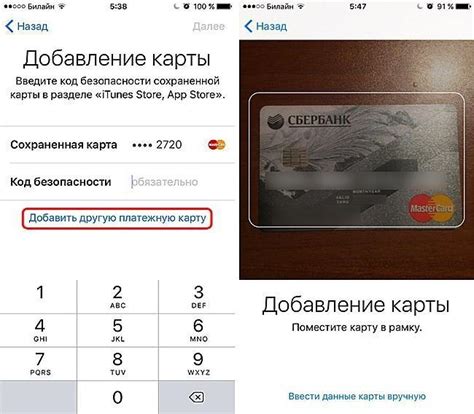
Чтобы добавить банковскую карту в приложение на устройстве Android POCO, следуйте этим простым шагам:
- Откройте приложение: Найдите и откройте приложение, которое вы используете для управления своими картами, например, "Google Pay" или "Сбербанк Онлайн".
- Выберите опцию "Добавить карту": Обычно эта опция находится в главном меню приложения. Нажмите на нее, чтобы начать процесс добавления новой карты.
- Подойдите к запросам: Приложение запросит у вас разрешение на доступ к камере, если вы хотите добавить карту с помощью сканирования. Альтернативно, вы можете добавить карту вручную, вводя номер карты и другую необходимую информацию.
- Введите данные карты: Введите номер карты, срок ее действия и другую необходимую информацию. Убедитесь, что вы вводите правильные данные, чтобы избежать ошибок и проблем в будущем. Если вы сканируете карту, просто удерживайте ее на достаточном расстоянии от камеры и дождитесь, пока приложение распознает данные.
- Подтвердите добавление: После того, как вы введете данные карты, приложение может запросить дополнительную информацию для проверки вашей личности, например, код безопасности CVV или SMS-подтверждение. Укажите необходимую информацию и подтвердите добавление карты.
- Готово!: После подтверждения ваша карта будет добавлена в приложение и будет готова к использованию. Вы сможете видеть ее в списке ваших карт и использовать ее для платежей и других операций.
Теперь вы узнали, как добавить банковскую карту в приложение на устройстве Android POCO. Не забывайте следовать указаниям приложения и вводить верные данные карты, чтобы избежать возможных проблем и обеспечить безопасность ваших транзакций.
Ввод и проверка данных карты

Перед тем как подключить банковскую карту к телефону Android POCO, необходимо правильно ввести и проверить данные вашей карты. Следуйте следующим шагам:
1. Откройте приложение "Настройки" на своем телефоне.
2. Найдите раздел "Система" и выберите его.
3. В списке параметров выберите "Безопасность и блокировка".
4. В разделе "Платежи и пароли" выберите опцию "Добавить карту".
5. Введите номер вашей банковской карты в поле "Номер карты". Убедитесь, что вы вводите номер без пробелов.
6. Введите дату окончания действия карты в формате ММ/ГГГГ в поле "Срок годности".
7. Введите трехзначный код CVV/CVC, который обычно находится на обратной стороне карты, в поле "CVV/CVC".
8. Проверьте правильность введенных данных и нажмите кнопку "Далее".
9. Введите имя держателя карты в поле "Имя и фамилия". Убедитесь, что вы вводите имя и фамилию как указано на карте.
10. Убедитесь, что вы прочитали и согласны с условиями использования и политикой конфиденциальности, а затем нажмите кнопку "Далее".
11. Проверьте правильность введенной информации и нажмите кнопку "Подключить карту" или "Завершить".
12. Если данные карты были введены правильно, вы увидите сообщение о успешном подключении карты к телефону.
Теперь ваша банковская карта успешно подключена к телефону Android POCO и вы можете использовать ее для различных платежей и транзакций.
Настройка безопасности и приватности приложения

При подключении банковской карты к телефону Android POCO необходимо уделить внимание настройкам безопасности и приватности приложения, чтобы защитить ваши финансовые данные.
Шаг 1: Установите приложение банка из официального источника - Google Play Store. Это поможет вам избежать установки поддельной или вредоносной версии приложения.
Шаг 2: После установки откройте приложение и предоставьте все необходимые разрешения, такие как доступ к контактам, камере, местоположению и другим функциям. Убедитесь, что предоставляете разрешения только необходимым функциям, чтобы избежать утечки персональных данных.
Шаг 3: Проверьте настройки конфиденциальности внутри приложения. Обычно в настройках вы можете выбрать уровень конфиденциальности, включая возможность блокировки доступа к приложению с помощью PIN-кода, отпечатка пальца или распознавания лица.
Шаг 4: Включите функцию двухфакторной аутентификации, если приложение поддерживает эту функцию. Это добавит дополнительный уровень безопасности, требуя ввода специального кода или подтверждения при каждой авторизации.
Шаг 5: Регулярно обновляйте приложение банка, чтобы получить последние исправления уязвимостей и меры безопасности.
Следуя этим простым шагам, вы сможете обеспечить безопасность и приватность приложения банковской карты на своем телефоне Android POCO.
Оплата и управление картой через телефон

Подключение банковской карты к телефону Android POCO
Современные смартфоны предоставляют удобные возможности для управления финансами и безопасной оплаты через банковскую карту. Если у вас есть устройство на базе Android POCO и вы хотите подключить свою карту к телефону, следуйте этим простым шагам:
Шаг 1: Откройте приложение Google Play Market на своем телефоне. Введите в поисковой строке название приложения банка, с которым у вас есть банковская карта.
Шаг 2: Найдите нужное приложение в результатах поиска и установите его на свой телефон, следуя инструкциям на экране.
Шаг 3: После установки приложения откройте его и зарегистрируйтесь, следуя инструкциям. Вам может понадобиться ввести номер телефона и получить код подтверждения.
Шаг 4: После успешной регистрации в приложении вам может потребоваться добавить свою банковскую карту. Обычно это делается путем ввода номера карты и других реквизитов, таких как дата истечения срока действия и CVV-код на обратной стороне карты.
Шаг 5: После добавления карты вам может потребоваться ее подтвердить. Обычно это делается путем получения SMS-сообщения или звонка с кодом подтверждения. Введите полученный код в приложении, чтобы завершить процесс подключения карты.
Преимущества оплаты и управления картой через телефон
Оплата и управление картой через телефон предоставляет ряд преимуществ:
- Удобство: вы можете оплатить покупки или счета прямо с телефона, не нужно искать наличные или использовать физическую карту.
- Безопасность: при использовании мобильных платежей ваши данные шифруются и не передаются продавцу, что уменьшает риск мошенничества.
- Скорость: оплата через телефон происходит быстрее, чем с использованием физической карты или наличных средств.
- Управление финансами: в приложении банка вы можете просматривать историю транзакций, проверять баланс, настраивать уведомления о платежах и многое другое.
Более того, некоторые приложения предлагают бонусные программы или скидки при использовании мобильных платежей.
Таким образом, подключение банковской карты к телефону Android POCO позволяет вам удобно и безопасно осуществлять платежи, а также управлять вашими финансами прямо с мобильного устройства.



